Easy HTML5 Video -
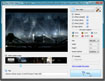
Easy HTML5 Video
Ngoài khả năng cho phép người sử dụng có thể dễ dàng nhúng nhiều nội dung vào thành phần trang web, HTML5 mang lại sự tiện lợi của việc chèn video trực tiếp vào các trang web tuân thủ theo các tiêu chuẩn web mới nhất.

Giao diện làm việc chính của Easy HTML5 Video
HTML5 cho phép dễ dàng xem video trực tiếp ngay trong trình duyệt mà không cần cài đặt thêm plug-in. Với ứng dụng Easy HTML5 Video, người dùng có thể tiến hành chuyển đổi các video hỗ trợ định dạng HTML5, bao gồm WebM, MP4 và các định dạng OGG.
Easy HTML5 Video là phần mềm miễn phí, nhưng nếu muốn loại bỏ watermark của các nội dung video trên EasyHTML5Video thì người dùng phải bỏ ra chi phí 49 USD.
Ứng dụng này tạo ra một trang các chỉ số sau khi kết thúc quá trình chuyển đổi, để cho phép người dùng xem video nhúng. Hơn nữa, bạn còn có thể trực tiếp tải các video lên máy chủ FTP hoặc bất kỳ vị trí bên trong máy hoặc từ xa.
Tại giao diện chính của phần mềm, kéo tập tin video muốn chuyển đổi sang định dạng HTML5 vào phần hiển thị nội dung video của phần mềm (hỗ trợ thao tác kéo thả) và chọn định dạng xuất từ danh sách hiện ra ở mục Options phía dưới mục New Video.
Ngoài ra, ứng dụng cho phép người dùng chọn hình thu nhỏ video để hiển thị xem trước và sau khi phát nội dung video bất kỳ trình duyệt nào được hỗ trợ. Sau khi xác định các định dạng, hãy chọn kích thước video đầu ra, chiều sâu, chiều cao và các phương pháp thay đổi kích cỡ.

Quá trình chuyển đổi nội dung video sang chuẩn HTML5
Trước khi bắt đầu quá trình chuyển đổi video, người dùng cũng có thể thay đổi các tiêu đề của đoạn video và vô hiệu hóa tùy chọn Autoplay vốn là mặc định khởi động khi quá trình chuyển đổi hoàn tất. Nhấn nút Start để bắt đầu quá trình chuyển đổi.
Sau khi quá trình chuyển đổi hoàn tất, người dùng chọn phương pháp xuất nội dung. Trong trường hợp chọn máy chủ FTP, người dùng nhập vào tên máy chủ FTP của mình, khai báo thông tin đăng nhập để thiết lập kết nối FTP.

Khai báo thông tin máy chủ FTP để đưa nội dung video HTML5 lên
Kế tiếp, nhấp vào nút Publish (xuất bản), nó sẽ bắt đầu tạo tập tin index.html, video sẽ được đưa lên vị trí mà người dùng thiết lập.
Theo TTO










